Hoe haal je een pagina weg in Word?
 (c) Can Stock Photo / 4774344sean
(c) Can Stock Photo / 4774344sean
Menig computergebruiker gebruikt Word naar volle tevredenheid. Maar ook Word heeft zo zijn eigenaardigheden. Waaronder de gebruiker ogenschijnlijk ineens opgeschepen met een lege pagina.
En daar komen we vaak pas achter wanneer we ons document gaan nakijken of gaan printen. Dan ontdekken we bijvoorbeeld dat er ergens in het document ineens een blanco pagina zit waar het niet de bedoeling was. Maar ook aan het einde van een document komt wel eens een lege pagina voor. En ook dat is meestal niet de bedoeling.
Wat u weten moet over pagina’s in Word
Standaard is A4 het formaat van een pagina in Word. Dat is het papierformaat wat u ook voor uw printer gebruikt. Word regelt automatisch dat wanneer u een A4 vol hebt getypt er een nieuwe pagina aan uw document wordt toegevoegd.
Iedere pagina wordt gemarkeerd met een Einde-pagina markering. Zodat ook de printer weet waar een pagina eindigt en waar een nieuwe pagina start.
Maar dit geeft ons als gebruikers van Word tevens de mogelijkheid om ook handmatig een nieuwe pagina aan ons document toe te voegen. Zelfs al hebben we een pagina nog niet helemaal volgeschreven.
Wellicht hebt u tijdens het gebruiken van Word ook ontdekt dat wanneer u op de Enter-toets drukt, dit de cursor in het document naar beneden beweegt. En dat u met behulp van de Enter-toets ook een nieuwe alinea kunt beginnen.
Hoe verwijder je een lege pagina?
Maar wat u misschien niet wist is dat juist het veelvuldig gebruik van de Enter-toets soms ongewild extra pagina’s toevoegt aan een document.
Dat maakt dat een lege pagina of blanco pagina weghalen in Word veelal slechts een kwestie is van een teveel aan zogenaamde Enters weghalen.
Maar hoe haalt u de Enters op de juiste plekken weg?
Dit kunt u het handigst doen door de zogenaamde niet printbare tekens, ofwel verborgen opmaaksymbolen, weer te geven in Word. Dit doet u als volgt:
- Open het document waarin de lege of blanco pagina staat die u weg wilt halen.
- Klik op de menuoptie Start in het lint van Word.
- In het onderdeel Alinea zult u een symbool vinden dat lijkt op een P, maar dan in spiegelbeeld.
- Zodra u op dit symbool klikt verschijnen er allemaal vreemde tekens in uw tekst. Dat zijn allemaal, wat we noemen, verborgen opmaaksymbolen. De verborgen symbolen verdwijnen weer zodra u nogmaals op dit symbool in het lint van Word klikt. Met klikken op het symbool kunt u dus opmaaksymbolen zowel tonen als verbergen.
- Tussen de getoonde opmaaksymbolen in het document zult u ook het symbool zien dat lijkt op de letter P in spiegelbeeld. Wanneer u nu vervolgens de cursor voor het opmaaksymbool plaatst en op de Del(ete) toets op uw toetsenbord drukt, dan zult u zien dat het symbool verdwenen is.
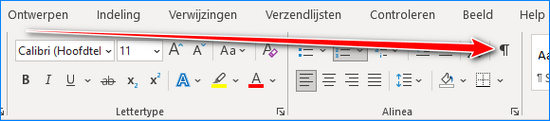
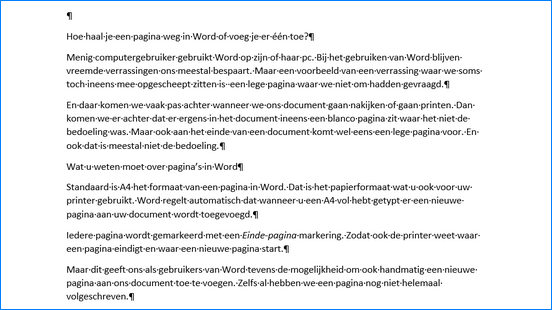
En wanneer u een lege ofwel blanco pagina in uw Word-document hebt, dan staat daar meestal ook minstens één symbool dat de vorm heeft van de letter P in spiegelbeeld. Wanneer u dit symbool weghaalt, zal meestal ook de lege pagina verdwijnen.
Andere manieren van een lege pagina verwijderen (en ook toevoegen)
Verborgen opmaaksymbolen weghalen zal zogezegd in de meeste gevallen ervoor zorgen dat lege pagina’s uit uw document verdwijnen. Maar dat is lang niet altijd het geval.
Want u kunt namelijk ook te maken hebben met zogenaamde harde pagina eindes. Harde pagina eindes worden gemaakt door middel van de toetscombinatie Ctrl+Enter.

Ook Pagina-eindes haalt u weg door de verborgen opmaaksymbolen in uw document te laten tonen in uw document, vervolgens de cursor voor het Pagina-einde te plaatsen en op de toets Del(ete) te drukken.
Harde pagina-eindes maken gebruikt u wanneer u:
- Een pagina toe wilt voegen aan uw document.
- Op een lege pagina wilt beginnen.
- Een nieuw hoofdstuk wilt beginnen op een nieuwe pagina.
Een volle pagina verwijderen in een Word-document
Wat ook zou kunnen gebeuren is dat u niet de pagina wilt verwijderen in een Word-document maar slechts de inhoud ervan. U kunt dan besluiten om de inhoud van de pagina te selecteren en op de toets Del(ete) te drukken.
Daarmee zal de zichtbare inhoud van de pagina inderdaad verdwenen zijn. Maar zoals u inmiddels weet is het juist de onzichtbare inhoud, ofwel de opmaaksymbolen, die voor de problemen kan zorgen. En die bijvoorbeeld een lege pagina in uw document toont.
Dit lost u op door zowel de zichtbare als de onzichtbare inhoud van een pagina ineens te verwijderen. Dit gaat als volgt:
- Plaats de cursor ergens op de pagina die u wilt verwijderen.
- Druk de toetscombinatie Ctrl+G
- Dit laat het onderstaande venstertje in beeld verschijnen. Type in het invoervak Paginanummer invoeren: het commando: \page.
- Druk op de toets Enter op het toetsenbord.
- De hele inhoud van de pagina zal als geselecteerd worden weergeven. Druk op de toets Del(ete).
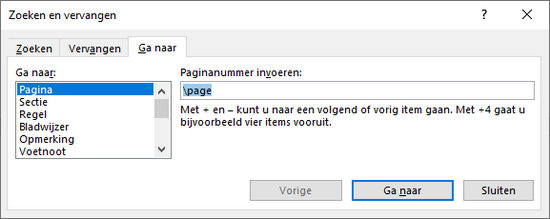
Hiermee hebt u het volledig antwoord op de vraag: “Hoe haal je een pagina weg in Word?”. U weet nu precies hoe het verwijderen van een pagina in Word moet en welke manier u wanneer het best gebruiken kunt. Hierdoor zullen ongewilde lege pagina in een document of aan het einde van een document voor u tot het verleden behoren.
